이미지 파일의 접미사는 무엇입니까?
이미지 파일 접미사에는 ".iso", ".bin", ".nrg", ".vcd", ".cif", ".fcd", ".img", ".ccd", ".c2d가 포함됩니다. ", ".dfi", ".tao", ".dao" 및 ".cue" 등

이 튜토리얼의 운영 환경: Windows 7 시스템, Dell G3 컴퓨터.
미러링은 파일 저장의 한 형태이자 일종의 중복성입니다. 한 디스크의 데이터는 다른 디스크, 즉 미러에 동일한 복사본을 갖습니다. 많은 파일을 미러 파일로 만들고, GHOST와 같은 프로그램을 사용하여 동일한 디스크에 저장하고, GHOST와 같은 소프트웨어로 열 수 있으며, 그런 다음 RAID 1 및 RAID 10은 미러링을 사용하여 여러 파일로 복원할 수 있습니다.
일명 이미지 파일은 실제로 ZIP 압축 패키지와 유사합니다. 이는 운영 체제의 테스트 버전과 같이 사용자가 다운로드하고 사용할 수 있도록 특정 형식의 단일 파일로 만듭니다. 게임 등 이미지 파일에는 ZIP 압축 패키지의 "합성" 기능이 있을 뿐만 아니라 가장 중요한 기능은 특정 소프트웨어에서 인식할 수 있고 디스크에 직접 구울 수 있다는 것입니다. 실제로 일반적인 의미의 이미지 파일은 확장되어 더 많은 정보를 포함할 수 있습니다. 예를 들어 시스템 파일, 부팅 파일, 파티션 테이블 정보 등이 있어 이미지 파일에는 파티션이나 하드 디스크의 모든 정보가 포함될 수 있습니다. 이런 종류의 이미지 파일을 사용하는 대표적인 소프트웨어가 바로 Ghost입니다. 굽기 기능도 있지만, 굽기 기능은 이미지 파일 자체만 디스크에 저장할 수 있습니다. 일반적으로 굽기 소프트웨어는 지원되는 이미지 파일에 포함된 이미지 파일을 직접 저장할 수 있습니다. 콘텐츠가 디스크에 구워졌습니다.
일반적인 이미지 파일 형식:
.iso, .bin, .nrg, .vcd, .cif, .fcd, .img, .ccd, .c2d, .dfi, .tao, .dao 및 .cue 등
각 굽기 소프트웨어는 다양한 이미지 파일 형식을 지원합니다. 예를 들어 Nero는 .nrg, .iso 및 .cue를 지원하고 EasyCDCreator는 .iso, .cif를 지원하고 CloneCD는 .ccd를 지원합니다. -
소프트웨어로 생성된 이미지 파일 형식에 대한 지침
MediaDescriptor 이미지 파일*.mds
CloneCD 이미지 파일*.ccd
큐 시트 이미지 파일*.cue
Blindread 이미지 파일* .bwt
표준 ISO 이미지 파일*.iso
더 많은 관련 기사를 보려면 PHP 중국어 웹사이트를 방문하세요! !
위 내용은 이미지 파일의 접미사는 무엇입니까?의 상세 내용입니다. 자세한 내용은 PHP 중국어 웹사이트의 기타 관련 기사를 참조하세요!

핫 AI 도구

Undresser.AI Undress
사실적인 누드 사진을 만들기 위한 AI 기반 앱

AI Clothes Remover
사진에서 옷을 제거하는 온라인 AI 도구입니다.

Undress AI Tool
무료로 이미지를 벗다

Clothoff.io
AI 옷 제거제

AI Hentai Generator
AI Hentai를 무료로 생성하십시오.

인기 기사

뜨거운 도구

메모장++7.3.1
사용하기 쉬운 무료 코드 편집기

SublimeText3 중국어 버전
중국어 버전, 사용하기 매우 쉽습니다.

스튜디오 13.0.1 보내기
강력한 PHP 통합 개발 환경

드림위버 CS6
시각적 웹 개발 도구

SublimeText3 Mac 버전
신 수준의 코드 편집 소프트웨어(SublimeText3)

뜨거운 주제
 7441
7441
 15
15
 1371
1371
 52
52
 76
76
 11
11
 34
34
 19
19
 Win11 파일 속성 설정 튜토리얼: 접미사 이름을 표시하는 방법은 무엇입니까?
Mar 08, 2024 pm 06:18 PM
Win11 파일 속성 설정 튜토리얼: 접미사 이름을 표시하는 방법은 무엇입니까?
Mar 08, 2024 pm 06:18 PM
Win11 파일 속성 설정 튜토리얼: 접미사 이름을 표시하는 방법은 무엇입니까? 가장 널리 사용되는 운영 체제 중 하나인 Windows 운영 체제는 항상 사용자들에게 사랑받고 사용되어 왔습니다. 최신 버전의 Windows 11에서는 파일 확장자를 표시하는 방법을 포함하여 일부 파일 속성 설정이 이전 버전과 다릅니다. 이 기사에서는 Windows 11에서 파일 접미사 이름 표시를 설정하는 방법을 소개합니다. Windows 운영 체제에서는 기본적으로 파일이 숨겨져 있습니다.
 Win11에서 파일 확장자를 변경하는 방법
Jun 29, 2023 pm 12:22 PM
Win11에서 파일 확장자를 변경하는 방법
Jun 29, 2023 pm 12:22 PM
win11에서 파일 확장자를 변경하는 방법은 무엇입니까? win11 시스템은 컴퓨터 시스템 사용 세계의 절반을 차지합니다. 많은 친구들이 이 버전의 시스템을 사용하여 작동하고 있습니다. 또한 이 버전은 사용자에게 많은 풍부한 시스템 도구를 제공합니다. 그러나 많은 친구들은 이 버전의 시스템에 만족하지 않습니다. 파일의 접미사 이름을 변경하는 방법은 알고 있지만 자세한 방법을 모르는 친구들이 많습니다. 편집자는 win11에서 파일 접미사 이름을 변경하는 방법에 대한 팁을 정리했습니다. 관심이 있으시면 편집자를 따라 읽으십시오. 에! win11에서 파일 확장자를 변경하는 팁 1. 먼저 "내 PC"를 엽니다. 2. 그런 다음 상단 표시줄에서 "보기"를 클릭합니다. 3. 그런 다음 드롭다운 메뉴에서 "표시"를 선택한 다음 "파일 확장자"를 확인합니다. 4. 이후 수정이 완료되었습니다. 수정하고 싶은 내용을 찾았습니다.
 esd 파일을 이미지 파일이라고 부를 수 있나요?
Feb 19, 2024 am 11:12 AM
esd 파일을 이미지 파일이라고 부를 수 있나요?
Feb 19, 2024 am 11:12 AM
esd 파일은 Windows 운영 체제의 이미지 파일 중 하나입니다. Windows 7, Windows 8 및 Windows 10에서 Microsoft는 ISO(디스크 이미지 파일)를 대체하기 위해 esd(Electronic Software Distribution) 파일 형식을 도입했습니다. esd 파일은 운영 체제 설치 파일을 보다 효율적이고 안전한 방식으로 압축하고 암호화합니다. esd 파일에는 다음과 같은 특징이 있습니다. 압축: esd 파일 채택
 win7 이미지 파일 gho 다운로드 주소를 소개합니다
Jul 25, 2023 pm 10:13 PM
win7 이미지 파일 gho 다운로드 주소를 소개합니다
Jul 25, 2023 pm 10:13 PM
win7 시스템은 Microsoft의 클래식 운영 체제로, 강력한 안정성과 우수한 호환성을 갖추고 있어 모든 사람에게 큰 사랑을 받고 있습니다. 일부 네티즌들은 원래 시스템보다 gho 버전 win7 시스템의 순수 버전을 선호하기 때문에 gho 버전 win7 이미지 파일을 어디서 다운로드하여 설치하고 사용할 수 있는지 알고 싶어합니다. 아래 편집기에서 win7 이미지 파일 gho의 다운로드 주소를 공유해 드립니다. 여기에서 편집자는 windows7en 공식 웹사이트로 이동하여 다운로드할 것을 권장합니다. 여기에는 원본 win7 시스템뿐만 아니라 매우 안전하고 신뢰할 수 있는 다양한 회사의 win7 시스템 GHO 순수 버전도 포함되어 있습니다. 아래 편집기는 Deepin Technology의 win7 시스템의 단순화된 버전을 소개합니다. 1. Deepin Technology 64비트 win7 최종 버전 시스템 다운로드 v21.08 Deepin Technology
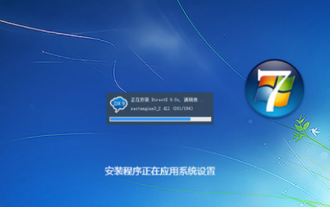 win7 시스템의 iso 이미지 파일 크기는 얼마입니까?
Dec 23, 2023 pm 05:27 PM
win7 시스템의 iso 이미지 파일 크기는 얼마입니까?
Dec 23, 2023 pm 05:27 PM
win7 이미지 파일 iso의 크기는 일반적으로 약 3-4g입니다. 파일 크기는 버전 및 설치 옵션에 따라 다릅니다. 다운로드 및 사용 시 자신의 필요와 컴퓨터 구성에 따라 적절한 버전과 옵션을 선택하는 것이 좋습니다. . [win7 이미지 파일 iso를 다운로드하려면 클릭] win7 이미지 파일 iso의 크기는 얼마입니까? 답변: 약 3-4G win7 이미지 파일 iso의 크기는 일반적으로 약 3-4g이며 잠시 후에 다운로드가 완료됩니다. Win764는 운영 체제에 대한 소개입니다. 1. 64비트 운영 체제는 64비트 아키텍처 컴퓨터 시스템용으로 특별히 개발되었습니다. 이러한 운영 체제의 장점은 64비트 프로세서의 잠재력을 최대한 활용할 수 있고 멀티미디어 콘텐츠를 처리할 때 더 높은 성능을 발휘할 수 있다는 것입니다. 2. 에
 Win7 Ghost 이미지 설치 튜토리얼
Jan 08, 2024 pm 01:53 PM
Win7 Ghost 이미지 설치 튜토리얼
Jan 08, 2024 pm 01:53 PM
win7 시스템을 설치할 때 대부분의 사용자들은 고스트 이미지 파일을 선택하여 설치하게 되는데, 컴퓨터를 모르는 많은 사용자들이 설치 방법을 모르기 때문에 오늘은 win7ghost 이미지 파일 설치 방법을 알려드리도록 하겠습니다. 우리에게 배우십시오. win7ghost 이미지 파일을 설치하는 방법: 1. 먼저 고스트 복원을 열고 창으로 들어가서 확인을 클릭합니다. 2. 그런 다음 백업 또는 복원을 선택하고 "로컬, 파티션, FromImage"를 순서대로 클릭합니다. 3. 그런 다음 파티션 디렉터리로 돌아가서 오른쪽 상단에 있는 화살표 키를 클릭하여 파티션 디렉터리로 돌아갑니다. 4. 복원 시스템 이미지 저장 폴더를 선택하고 오른쪽 상단에 있는 검은색 역삼각형을 사용하여 파티션을 선택한 다음 두 번 클릭하여 엽니다. 5.
 Win7 시스템 이미지 파일 설치 튜토리얼
Jul 14, 2023 am 09:01 AM
Win7 시스템 이미지 파일 설치 튜토리얼
Jul 14, 2023 am 09:01 AM
많은 친구들이 스스로 시스템을 다시 설치한 경험이 있지만 일부 사용자는 이미지 파일을 다운로드한 후 작동할 수 없습니다. 이 기사에서는 컴퓨터에 win7 시스템을 설치하는 원클릭 방법을 공유합니다. 한 눈에 이해할 수 있게. 1. Xiaobai 원클릭 시스템 재설치 공식 웹사이트에서 Xiaobai 3단계 설치 소프트웨어를 다운로드하고 엽니다. 소프트웨어는 자동으로 적절한 시스템을 일치시키는 데 도움을 준 다음 지금 다시 설치를 클릭합니다. 2. 다음으로 소프트웨어는 시스템 이미지를 직접 다운로드하는 데 도움이 됩니다. 인내심을 갖고 기다리면 됩니다. 3. 다운로드가 완료되면 소프트웨어가 Windows 시스템을 온라인으로 직접 재설치하는 데 도움이 됩니다. 4. 설치가 완료되면 다시 시작하라는 메시지가 표시됩니다. 즉시 다시 시작하도록 선택하세요. 5. 다시 시작한 후 PE 메뉴에서 XiaoBaiPE-MSD를 선택합니다.
 Win7 iso 이미지 파일을 설치하는 방법
Jan 03, 2024 pm 03:09 PM
Win7 iso 이미지 파일을 설치하는 방법
Jan 03, 2024 pm 03:09 PM
win7 이미지 파일 ios의 기능도 매우 훌륭합니다. 이 사이트의 다운로드 링크에 들어가서 다운로드를 클릭하고 압축을 푼 다음 단계에 따라 작업을 완료하면 됩니다. win7 이미지 파일 ISO 설치 방법: 1. 먼저 링크를 클릭하여 다운로드합니다. [win7 이미지 파일 ios를 다운로드하려면 클릭] 2. 다운로드가 완료된 후 "추출"을 클릭합니다. 3. 그런 다음 감압이 완료될 때까지 기다립니다. 4. 압축이 풀린 파일을 클릭하여 열고 "exe" 파일을 선택합니다. 5. 마지막으로 설치를 시작할 수 있습니다.



